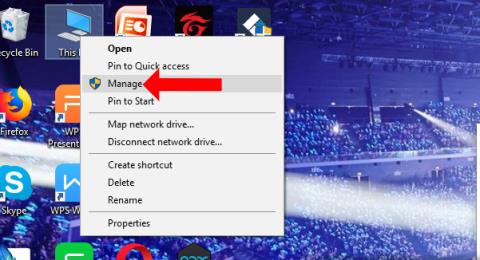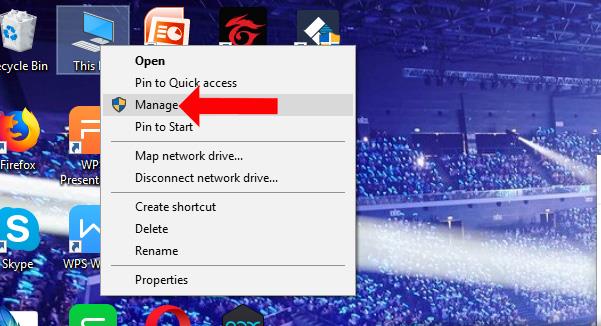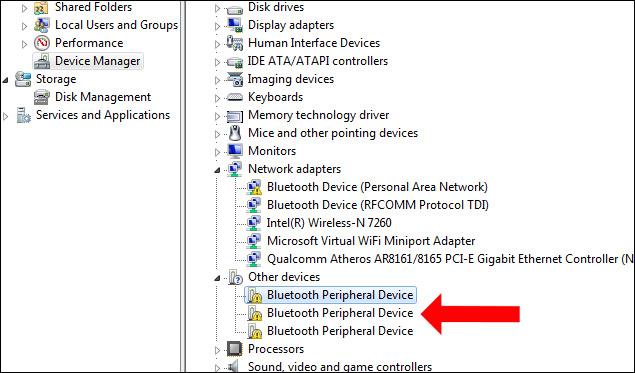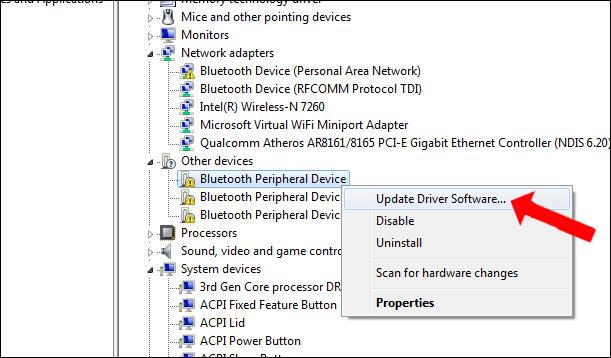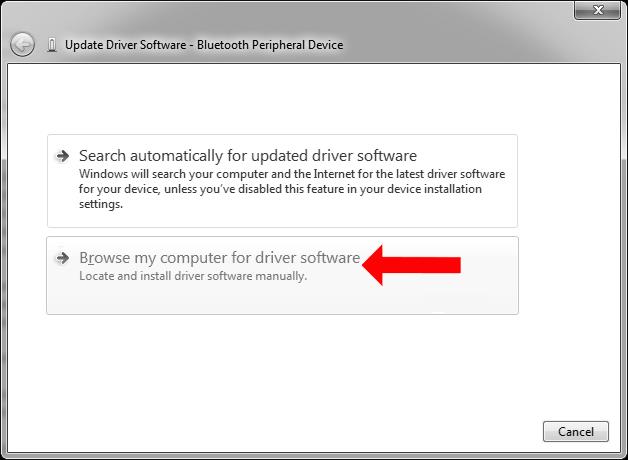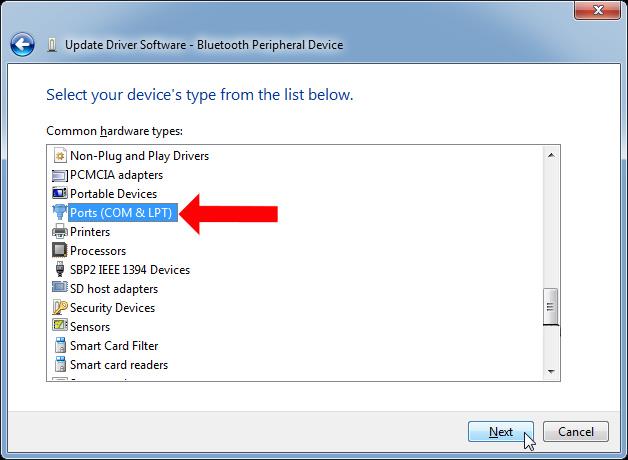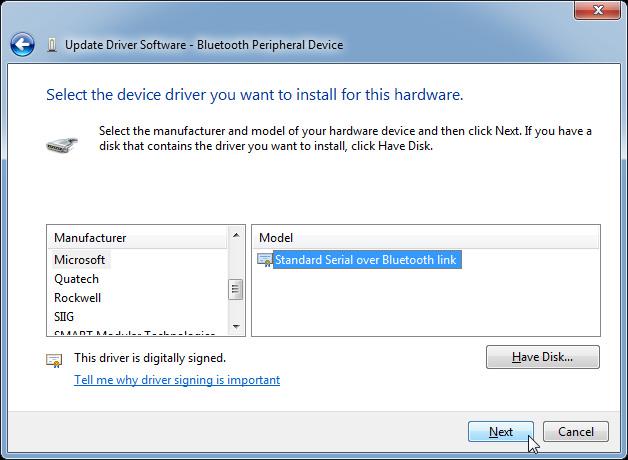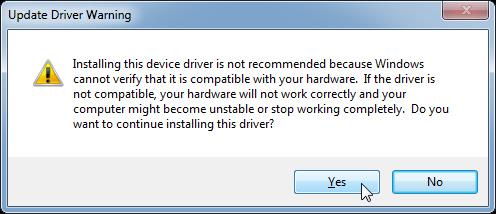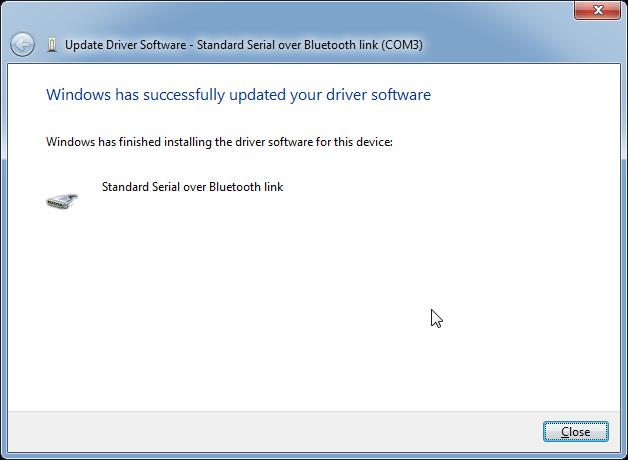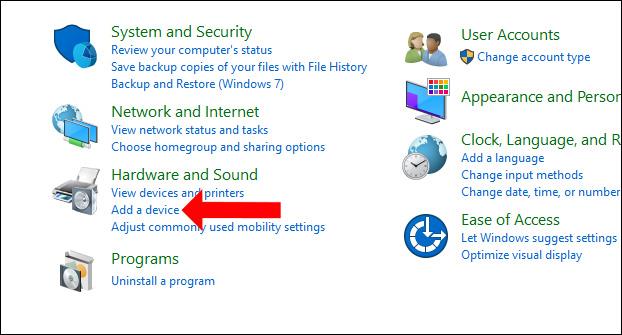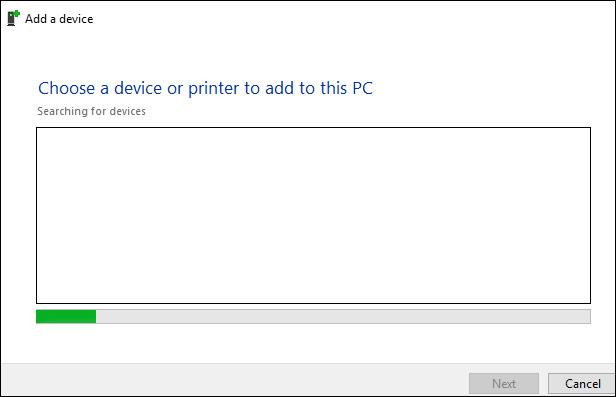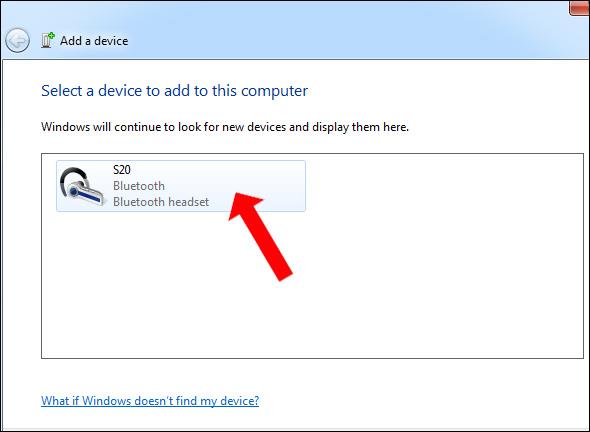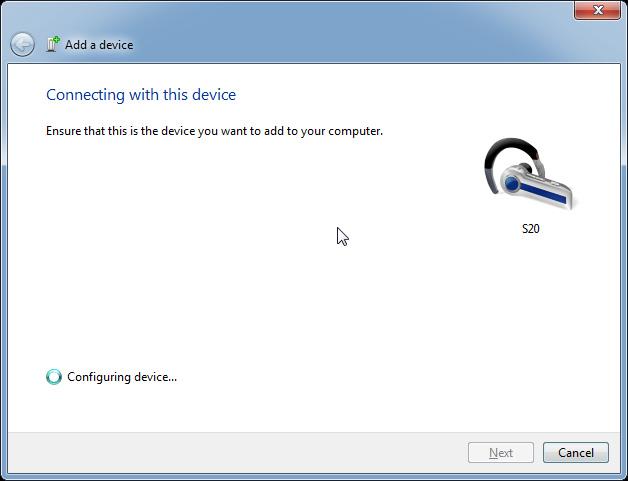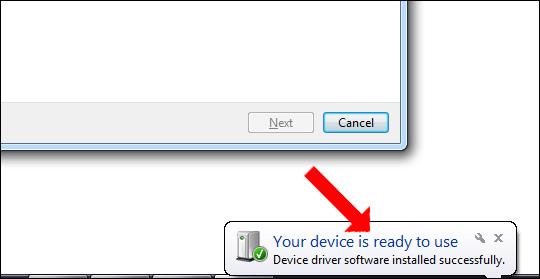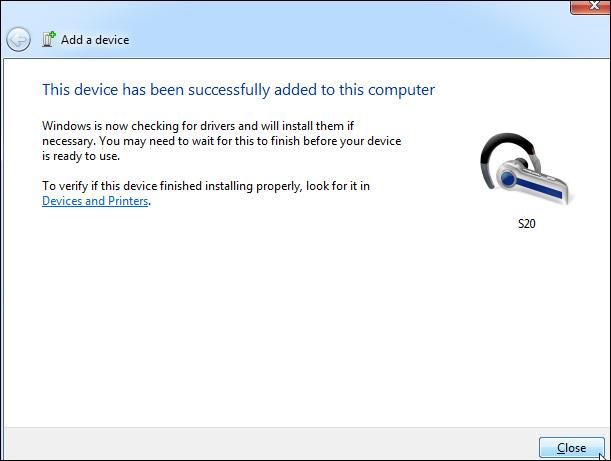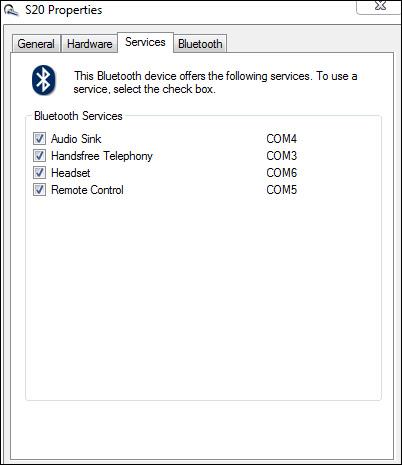Pirmą kartą prijungus „Bluetooth“ įrenginį prie „Windows“ kompiuterio, pvz., „Bluetooth“ ausinių arba „Bluetooth“ garsiakalbio, įrenginys gaus klaidos pranešimą, pavadintą „Bluetooth“ išorinio įrenginio tvarkyklė nerasta. Klaida jungiantis „Bluetooth“ prie kompiuterio, „Bluetooth“ nepasiekiamas , dažnai įvyksta neatpažįstami prijungti įrenginiai. Pirmiau minėta klaida gali atsirasti dėl to, kad kompiuteryje nėra „ Bluetooth“ ryšio tvarkyklės, todėl kompiuteris negali atpažinti „Bluetooth“ įrenginio. „Bluetooth“ prijungimas prie kompiuterio nebus toks paprastas, kaip prijungimas prie telefono. Šiame straipsnyje bus paaiškinta, kaip ištaisyti „Bluetooth“ periferinio įrenginio tvarkyklės nerasta klaidą sistemoje „Windows“.
Kaip ištaisyti „Bluetooth“ ryšio klaidas sistemoje „Windows“.
1 žingsnis:
Kompiuterio piktogramoje už ekrano sąsajos dešiniuoju pelės mygtuku spustelėkite ir pasirinkite Tvarkyti .
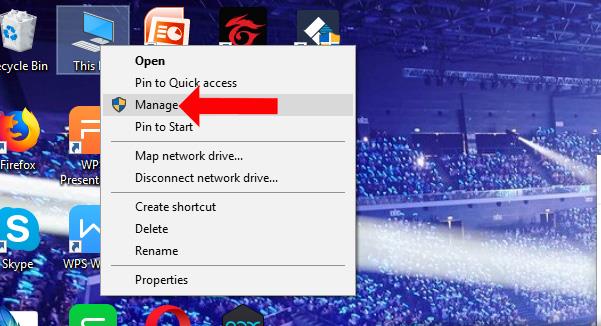
2 žingsnis:
Perjunkite į kompiuterio valdymo sąsają, žemiau spustelėkite Įrenginių tvarkytuvė ir žiūrėkite į dešinę, skiltyje Kiti įrenginiai pamatysite 3 „Bluetooth“ išorinių įrenginių eilutes, pranešančias apie klaidas . Kai „Bluetooth“ įrenginys prisijungia prie kompiuterio, bet negali būti atpažįstamas, jis bus rodomas taip, kaip parodyta.
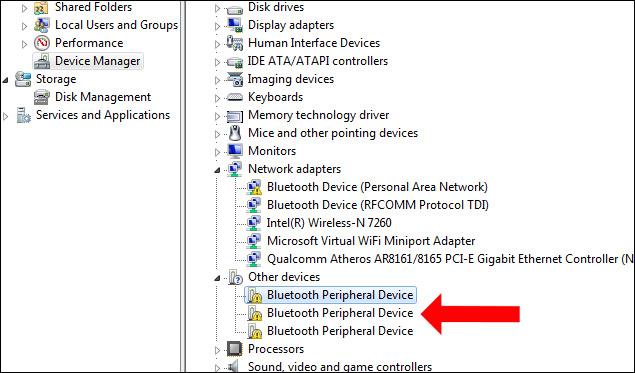
3 veiksmas:
Dešiniuoju pelės mygtuku spustelėkite trūkstamą tvarkyklę ir pasirinkite Atnaujinti tvarkyklės programinę įrangą...
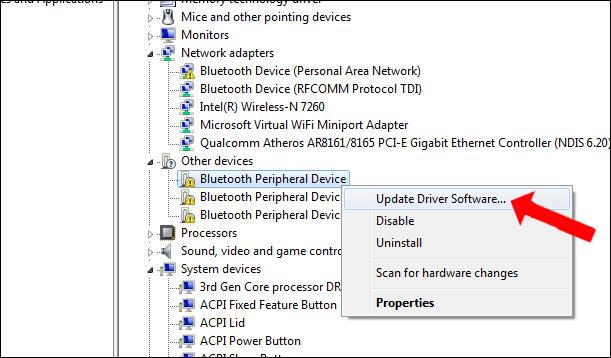
4 veiksmas:
Pasirodžiusioje naujoje sąsajoje spustelėkite Naršyti mano kompiuteryje ir ieškoti tvarkyklės programinės įrangos .
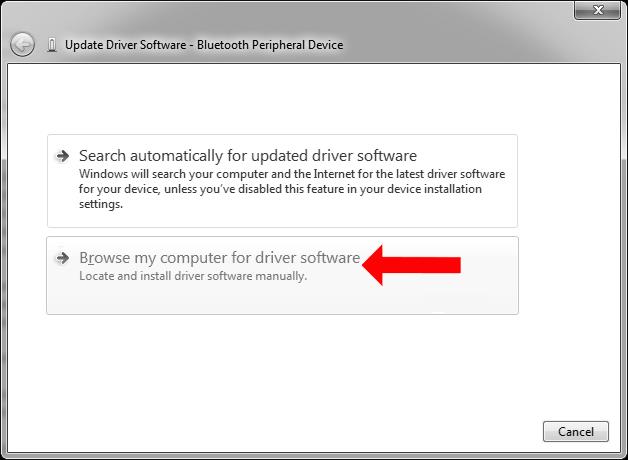
Perjunkite į naują sąsają, „Windows“ sąraše pasirinkite turimą tvarkyklę, spustelėkite Leisti iš sąrašo pasirinkti įrenginio tvarkykles mano kompiuteryje .
5 veiksmas:
Tada spustelėkite Prievadai (COM ir LPT) , tada spustelėkite toliau esantį mygtuką Kitas .
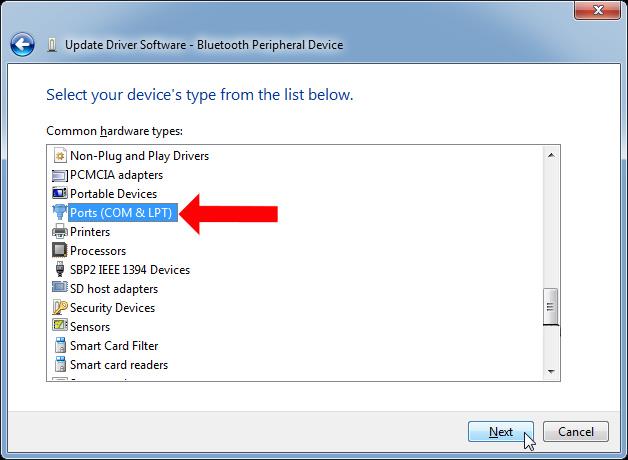
6 veiksmas:
Toliau pateiktoje sąsajoje pasirinkite Microsoft, skirtą Gamintojas . Pažvelkite į skyrių „Modelis“, pasirinkite „Standard Serial over Bluetooth“ nuorodą ir spustelėkite toliau esantį mygtuką „Kitas“.
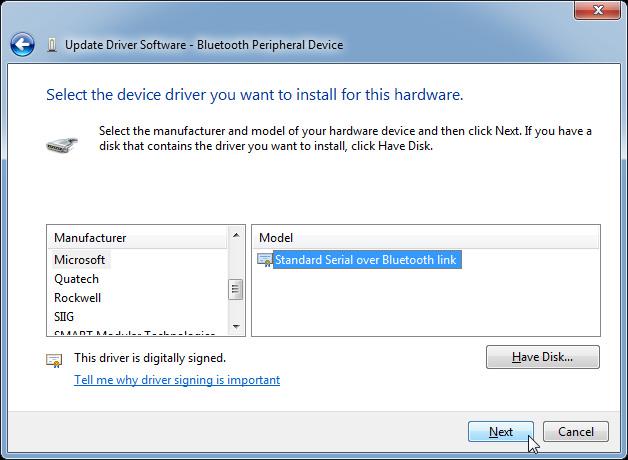
Jei pasirodo pranešimas, kad ši tvarkyklė gali būti nesuderinama su įrenginiu, spustelėkite Taip, kad tęstumėte diegimą.
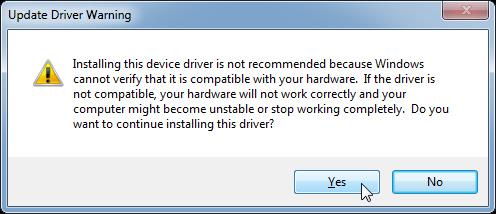
Palaukite, kol tvarkyklės diegimo procesas bus sėkmingas, tada spustelėkite mygtuką Uždaryti, kad uždarytumėte sąsają. Tęsiame likusius 2 „Bluetooth“ periferinio įrenginio klaidų ženklus, kaip nurodyta aukščiau.
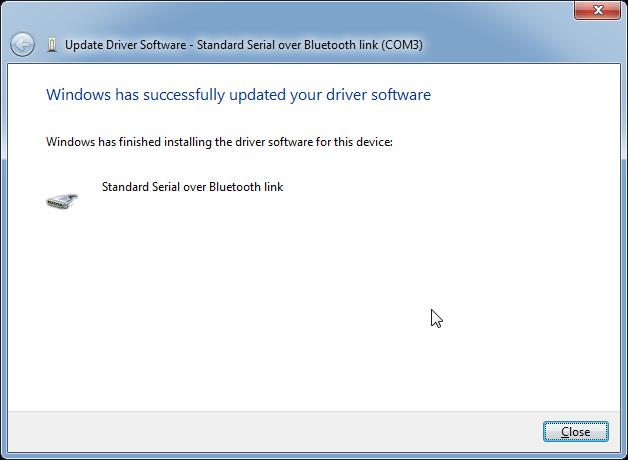
7 veiksmas:
Tada skiltyje Aparatūra ir garsas atidarykite Valdymo skydą ir spustelėkite Pridėti įrenginį .
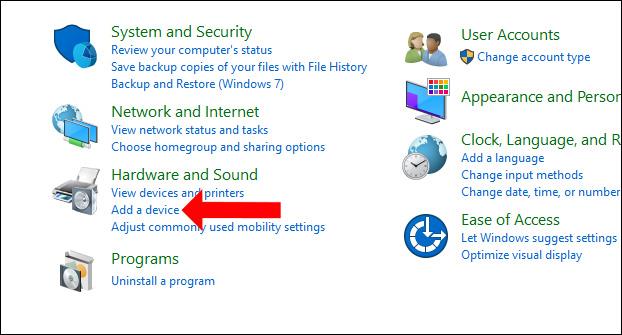
Tada „Windows“ ieškos visų netoliese esančių įrenginių.
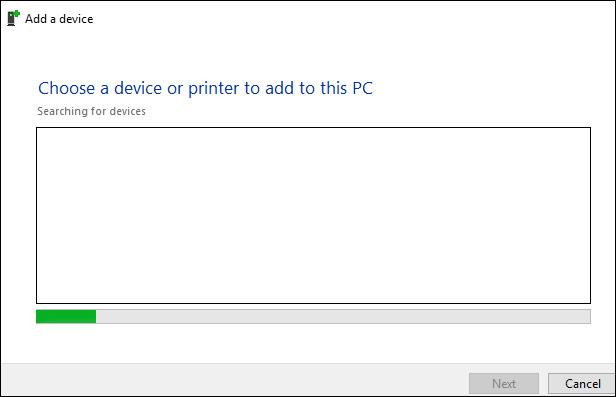
Kai pamatysite Bluetooth įrenginį, prie kurio norite prisijungti, dukart spustelėkite jį.
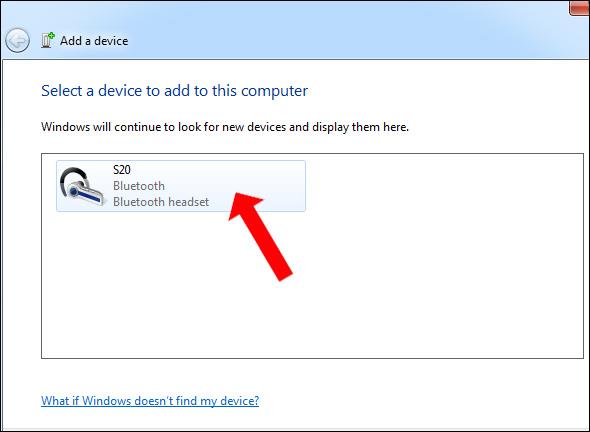
Laukiame, kol kompiuteris prisijungs prie „Bluetooth“ įrenginio.
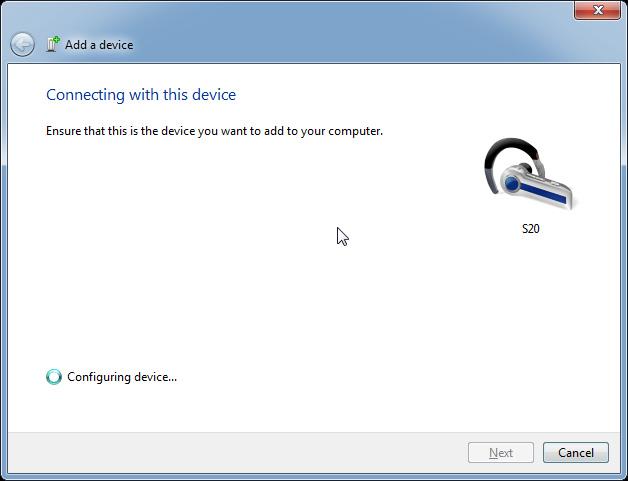
8 veiksmas:
Kai apatiniame dešiniajame ekrano kampe matote pranešimą Jūsų įrenginys paruoštas naudoti , tai reiškia, kad Bluetooth ryšys sėkmingas.
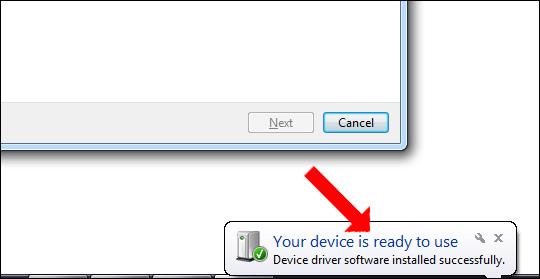
Tuo pačiu metu įrenginio pridėjimo sąsaja praneš apie sėkmingai pridėta prie šio kompiuterio .
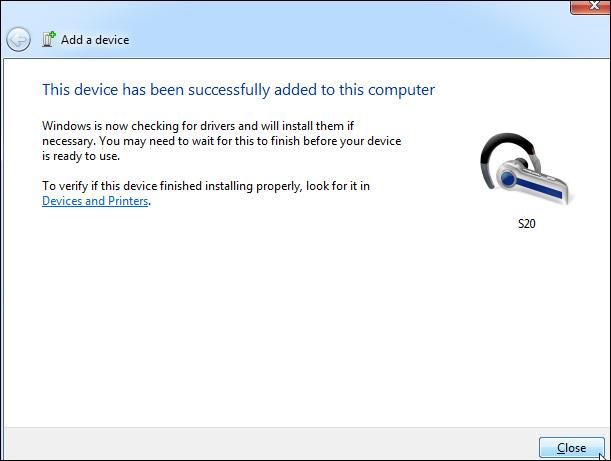
9 veiksmas:
Toliau skiltyje „Bluetooth“ įrenginiai dešiniuoju pelės mygtuku spustelėkite „Bluetooth“ įrenginio pavadinimą ir pasirinkite Ypatybės . Pasirodo nauja sąsaja, spustelėkite skirtuką Paslaugos , patikrinkite toliau pateiktą turinį ir spustelėkite Gerai.
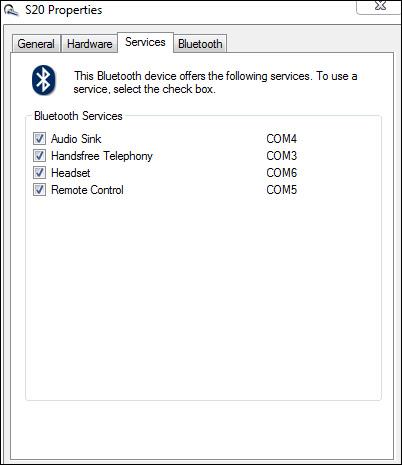
Taigi „Bluetooth“ įrenginys buvo prijungtas prie kompiuterio ir nėra „Bluetooth“ išorinio įrenginio tvarkyklės nerasta klaidos. Dažnai klaidos jungiant „Bluetooth“ prie kompiuterio yra susijusios su trūkstamais tvarkykles, todėl tereikia atsisiųsti „Bluetooth“ tvarkyklę ir viskas.
Žiūrėti daugiau:
Tikimės, kad šis straipsnis jums bus naudingas!